Jak automatycznie zapisać playlistę „Odkryj w tym tygodniu" na Spotify - poradnik krok po kroku
Wraz z rewolucją informatyczną obiecywano nam automatyzację dla zwykłego człowieka. Nie tylko dla power-usera i admina, który potrafi sobie napisać skrypt w Pythonie czy Powershellu. Miała ona wspomóc również zwykłego szarego użytkownika.
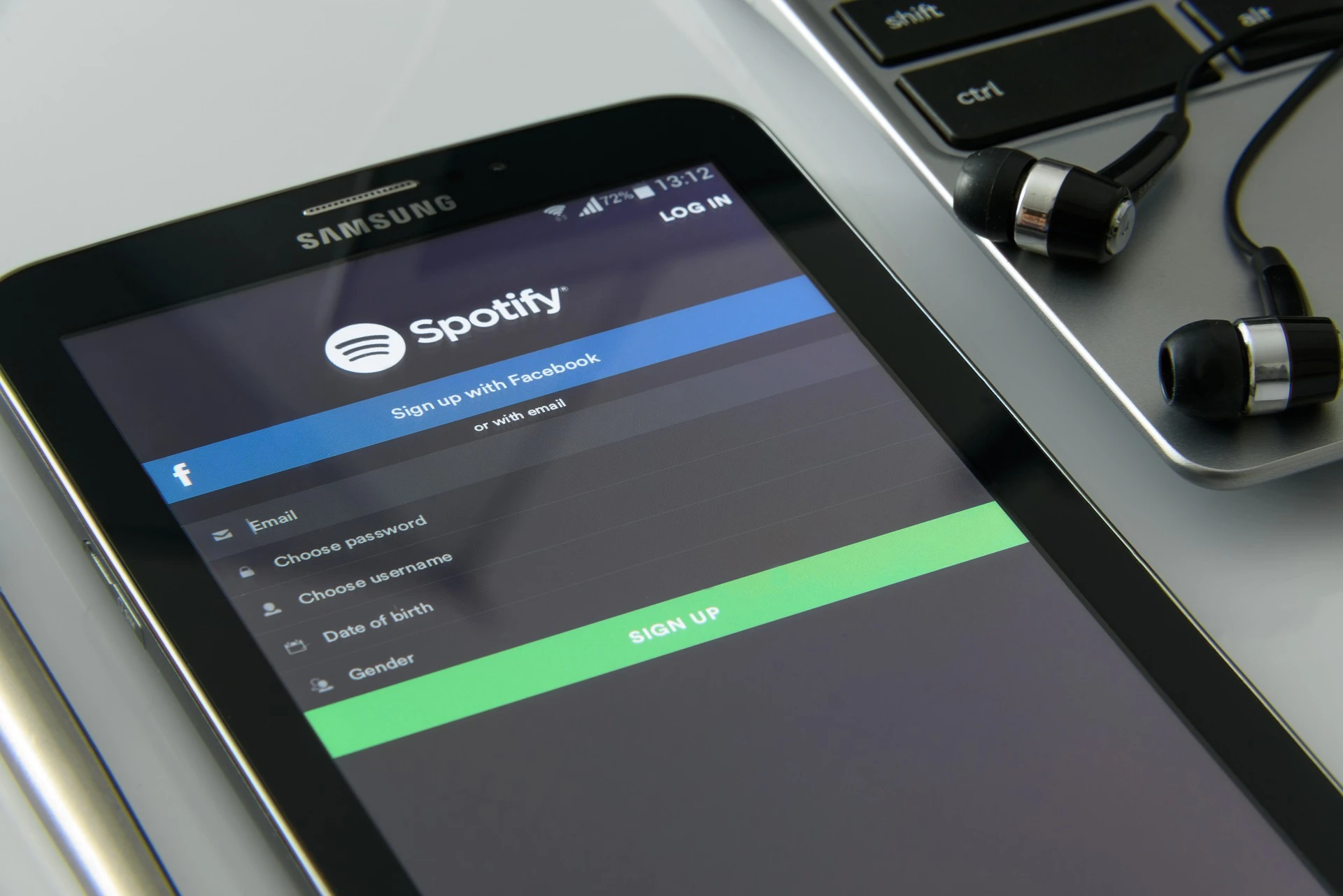
Niestety, taki zwykły użytkownik wciąż pracuje dla komputera a nie na komputerze. Jeśli jakaś czynność jest powtarzalna, cierpliwie przeklikuje ją po raz kolejny. Nie używa nawet makr w Office - nawet to ma zbyt wysoką barierę wejścia.
Istnieje jednak narzędzie, które nie tylko pozwala na podstawową formę automatyzacji, czyli powtarzanie czynności, ale również na automatyczne podejmowanie decyzji. To narzędzie to IFTTT.
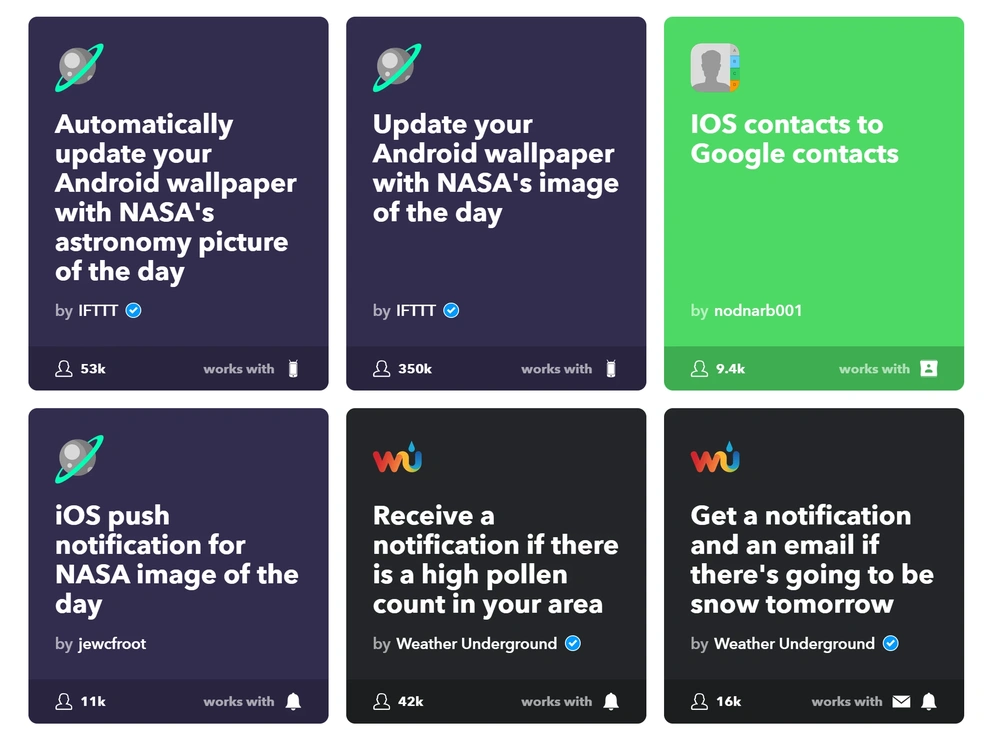
Podstawowa forma podejmowania decyzji w kodzie to właśnie zapis nazwy tej usługi:
Jest to najprostsza, ale i najważniejsza instrukcja sterująca we wszystkich językach programowania. Jeśli wystąpił jakiś warunek, wykonaj czynność. 80 proc. kodu praktycznie każdego programu - od Microsoft Word po Wolfensteina - to jakaś wariacja tego właśnie polecenia, czyli podejmowania decyzji.
„If This Then That", w skrócie IFTTT, to również nazwa chętnie przeze mnie używanego internetowego narzędzia do automatyzacji. Potrafi ono podpiąć się do najróżniejszych serwisów internetowych (i nie tylko - bo obsługuje też m.in. narzędzie smart home) i zautomatyzować ich działanie. Bardzo łatwo wykonać tam np. dodanie do Instapaper artykułu polubionego w Feedly bądź zapisanie do listy do obejrzenia filmu „łapkowanego” na YouTubie.
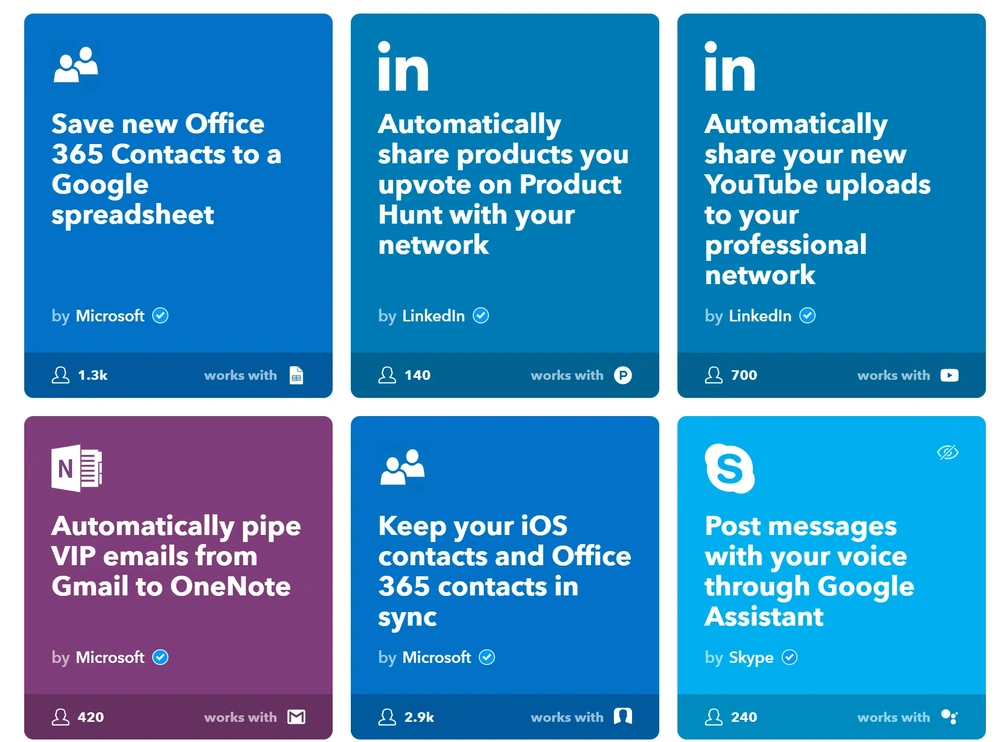
Zazwyczaj taka jedna funkcja dostępna w IFTTT składa się z połączenia jednego zdarzenia z jednego serwisu z akcją w drugim: np. zameldowałeś się w nowym miejscu na Foursquare - dodaj jego nazwę do arkusza w Google Docs.
Jednym z wielu serwisów, do których można podłączyć IFTTT, jest Spotify. Jest to bardzo wdzięczna usługa jeśli chodzi o automatyzację - po podłączeniu jej do IFTTT zyskujemy dostęp do ogromnej liczby predefiniowanych automatyzacji. Dodatkowo, nic nie stoi na przeszkodzie, abyśmy tworzyli nowe.
Tym razem jednak zajmijmy się rozwiązaniem konkretnego problemu, który narodził się w rzeczywistej potrzeby.
Bardzo podobają mi się niektóre polecane w ramach Odkryj w tym tygodniu utwory, a czasami nie mam możliwości ich wysłuchać bądź nie mam czasu wybrać te które mi się wyjątkowo spodobały i dodać je do biblioteki. Niestety, gdy minął tydzień, w kolejny poniedziałek na tej generowanej przez algorytmy Spotify liście znajdują się już nowe utwory.
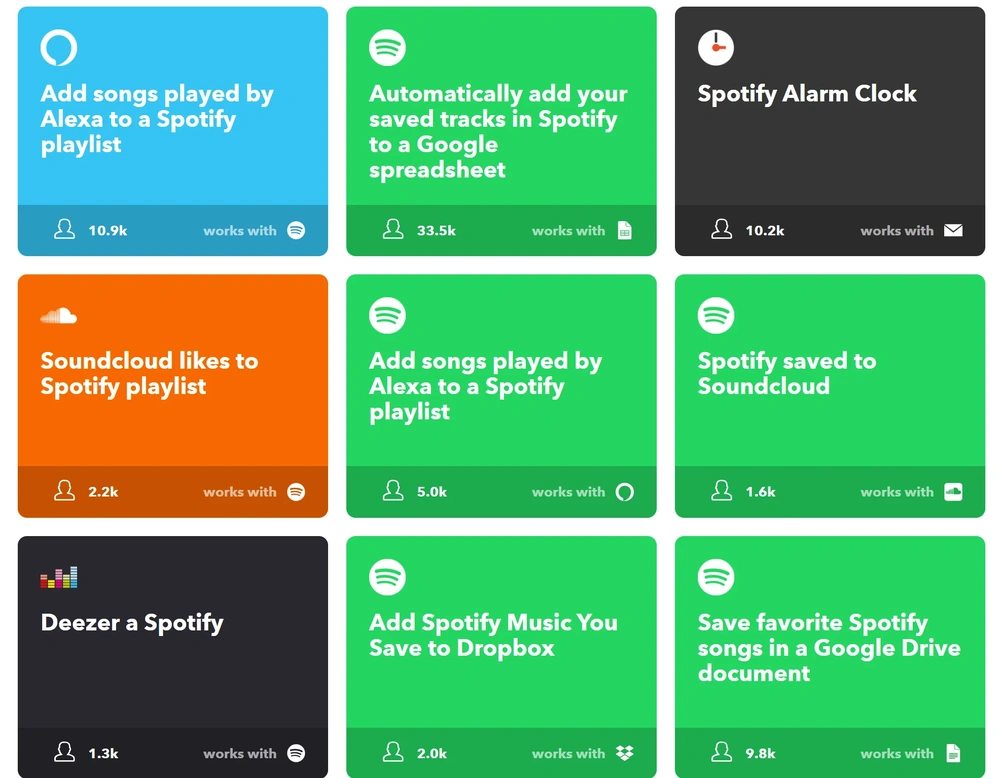
Z pomocą pomógł mi właśnie IFTTT - gdzie stworzyłem automatyzację kopiującą utwory z Odkryj w tym tygodniu na inną listę, którą nazwałem Weekly Archive.
Jak to zrobić?
Przede wszystkim, musimy podpiąć naszą usługę Spotify do IFTTT. Wyszukujemy „Spotify” w wyszukiwarce IFTTT i wybieramy zakładkę „Services”. Następnie zostaniemy poproszeni o umożliwienie dostępu do naszego konta Spotify. Nie musimy się obawiać, IFTTT nie otrzymuje naszego hasła.
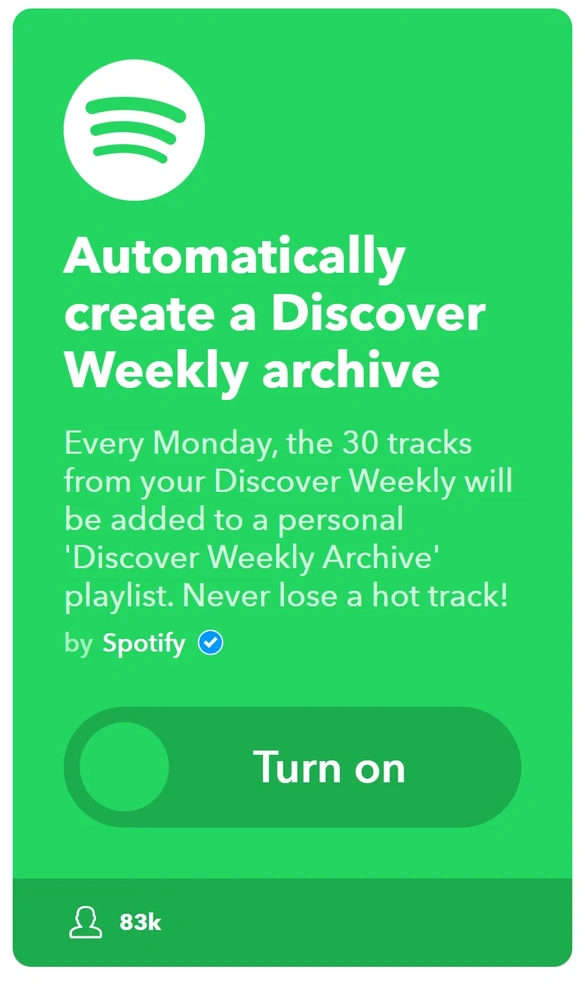
Następnie uzyskujemy dostęp do niezliczonych automatyzacji związanych ze Spotify. Jesteśmy w stanie m.in. dodać do playlisty piosenki z filmów, które polubiliśmy na YouTubie.
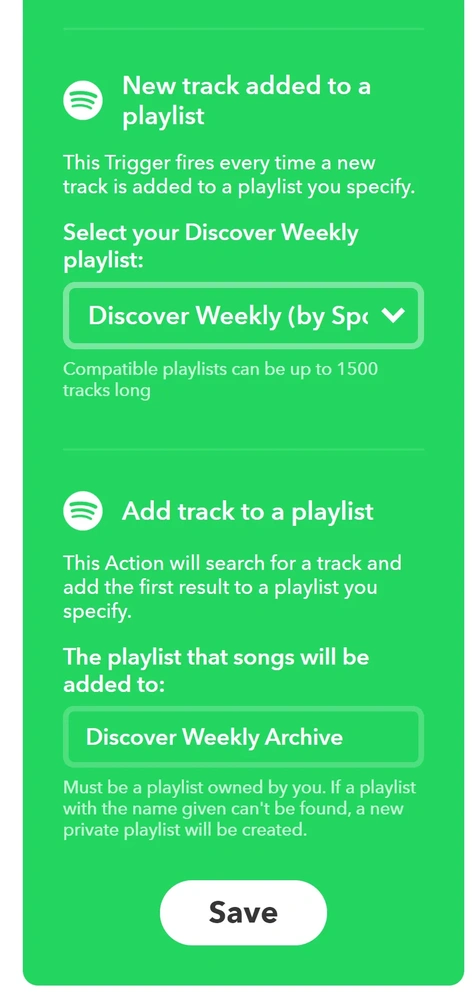
Nas jednak interesuje archiwizacja piosenek rekomendowanych nam przez Spotify. W tym celu wybieramy applet o nazwie Automatically create a Discover Weekly Archive. Następnie konfigurujemy go: wybieramy nazwę źródłowej i docelowej playlisty. Gdy go skonfigurujemy i włączymy (przesuniemy suwak na pozycję On), będzie działał w następujący sposób:
Gratulacje, właśnie zaprzągłeś Internet do prawdziwej pracy za ciebie!







































